Không ai có thể phủ nhận sự liên kết mạnh mẽ của Facebook hiện nay không chỉ trong một khu vực, mà có thể trên toàn thế giới. Chúng ta có thể dễ dàng kết bạn hoặc theo dõi với bất cứ một tài khoản Facebook nào đó. Tuy nhiên, đối mặt với việc đó là tình trạng spam tài khoản Facebook hoặc nhận được những lời mời kết bạn từ những người không quen biết. Vậy làm sao để có thể ngăn người lại gửi lời kết bạn và theo dõi chúng ta trên Facebook? Rất đơn giản, đó là bạn chỉ cần ẩn nút Kết bạn và nút Theo dõi với những người không quen biết mà thôi. Khi bạn tiến hành ẩn 2 nút đó, sẽ chỉ có bạn của bạn bè mới có thể gửi lời kết bạn tới tài khoản Facebook cá nhân khác, và những ai là bạn bè mới có thể nhấn theo dõi mà thôi. Cách ẩn nút Kết bạn và nút Theo dõi trên Facebook sẽ được Quản trị mạng hướng dẫn trong bài viết dưới đây.
1. Cách ẩn nút Kết bạn trên Facebook:
Thông thường Facebook sẽ để chế độ mặc định ai cũng có thể nhìn thấy nút Kết bạn (Add Friend), để có thể gửi lời kết bạn nếu muốn. Tuy nhiên, khi tùy chỉnh để ẩn nút Kết bạn thì sẽ chỉ có bạn của bạn bè trong danh sách kết bạn Facebook của người dùng, mới có thể nhìn nút Kết bạn đó.
Bước 1:
Tại giao diện chính trên Facebook, bạn nhấp vào biểu tượng tam giác và chọn tiếp phần Cài đặt.
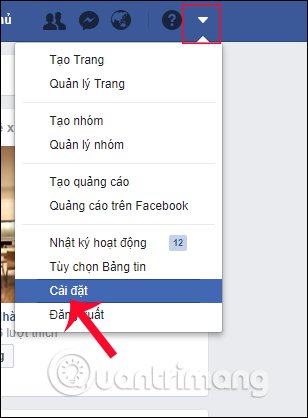 Bước 2:
Bước 2:
Trong giao diện cài đặt, nhấp chuột vào mục Quyền riêng tư ở danh sách thiết lập Facebook bên trái giao diện.
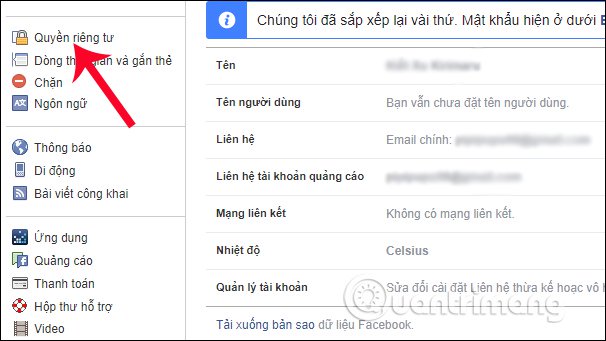
Bạn nhìn sang nội dung bên phải mục Ai có thể liên hệ với tôi được để ở chế độ Mặc định. Đây chính là thiết lập mà Facebook hiển thị nút Kết bạn với bất cứ ai, khi họ ghé thăm vào trang Facebook của bạn.
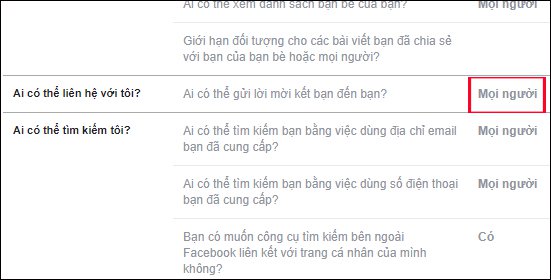 Bước 3:
Bước 3:
Để ẩn nút Kết bạn, click chuột vào phần Ai có thể liên hệ với tôi, hoặc nhấn vào nút Chỉnh sửa. Sau đó chuyển từ chế độ Mọi người sang chế độ Bạn của bạn bè. Như vậy nút Kết bạn sẽ được ẩn đi và những ai không có mối liên hệ với bạn sẽ không thể nào kết bạn được.
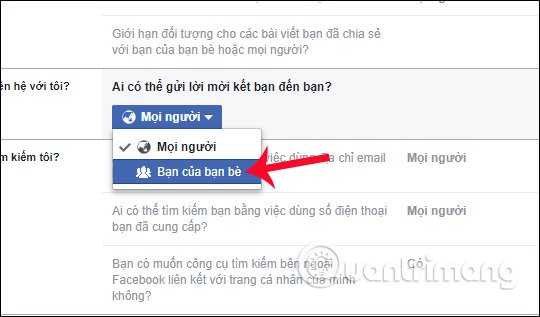 2. Cách ẩn nút Theo dõi trên Facebook:
2. Cách ẩn nút Theo dõi trên Facebook:
Cách ẩn nút Theo dõi trên Dacebook cũng thực hiện tương tự như với ẩn nút Kết bạn. Chúng ta cũng sẽ tiến hành điều chỉnh các thiết lập trong Quyền riêng tư là được.
Bước 1:
Bạn cũng nhấn biểu tượng tam giác và cũng nhấn mục Cài đặt. Trong giao diện Cài đặt tài khoản chung, chúng ta click vào mục Bài viết công khai.
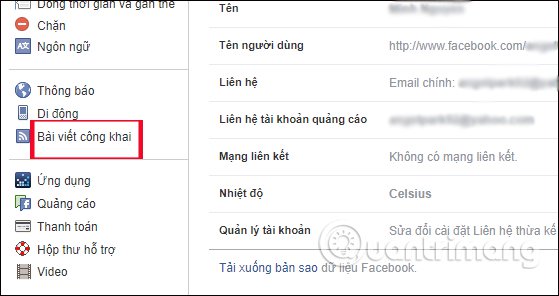 Bước 2:
Bước 2:
Trong giao diện Bộ lọc và công cụ của bài viết trên trang, phần Ai có thể theo dõi tôi sẽ chuyển sang chế độ Bạn bè để ẩn đi nút Theo dõi với người lạ. Như vậy sẽ chỉ có bạn bè của bạn có thể nhấn nút Theo dõi để theo dõi mọi hoạt động của bạn trên Facebook.
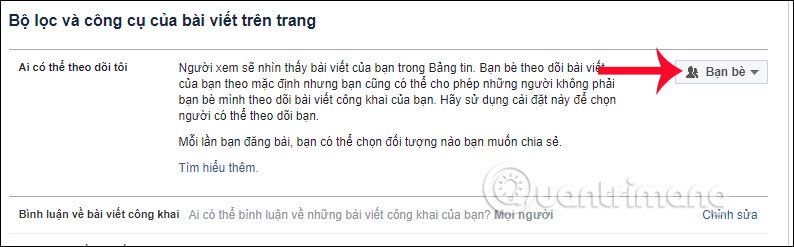
Giao diện trên Facebook sau khi ẩn nút Kết bạn và Theo dõi sẽ nhu hình dưới đây.
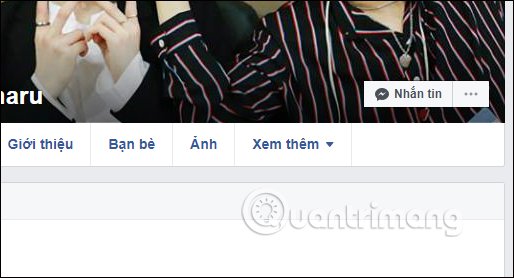
Như vậy, bạn đã tiến hành xong việc ẩn nút Kết bạn và Theo dõi trên Facebook, hạn chế việc kết bạn với những người không có mỗi liên hệ. Chỉ có bạn của bạn bè trong list friend Facebook mới có thể kết bạn với bạn và theo dõi bạn mà thôi. Điều này cũng hạn chế được khả năng spam trên tài khoản Facebook. Chúc các bạn thực hiện thành công!
1. Cách ẩn nút Kết bạn trên Facebook:
Thông thường Facebook sẽ để chế độ mặc định ai cũng có thể nhìn thấy nút Kết bạn (Add Friend), để có thể gửi lời kết bạn nếu muốn. Tuy nhiên, khi tùy chỉnh để ẩn nút Kết bạn thì sẽ chỉ có bạn của bạn bè trong danh sách kết bạn Facebook của người dùng, mới có thể nhìn nút Kết bạn đó.
Bước 1:
Tại giao diện chính trên Facebook, bạn nhấp vào biểu tượng tam giác và chọn tiếp phần Cài đặt.
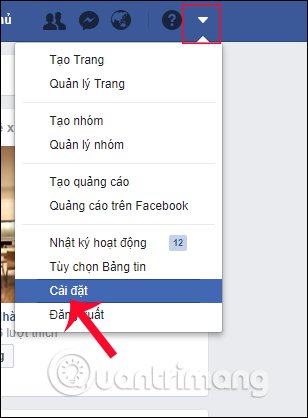
Trong giao diện cài đặt, nhấp chuột vào mục Quyền riêng tư ở danh sách thiết lập Facebook bên trái giao diện.
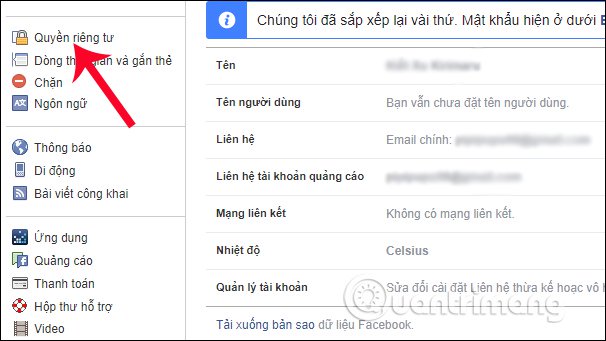
Bạn nhìn sang nội dung bên phải mục Ai có thể liên hệ với tôi được để ở chế độ Mặc định. Đây chính là thiết lập mà Facebook hiển thị nút Kết bạn với bất cứ ai, khi họ ghé thăm vào trang Facebook của bạn.
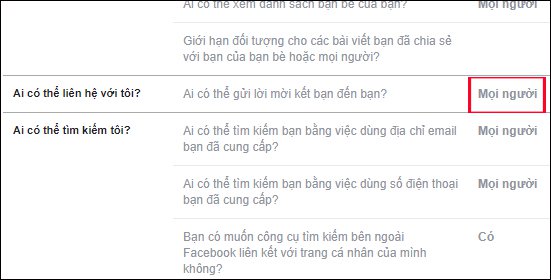
Để ẩn nút Kết bạn, click chuột vào phần Ai có thể liên hệ với tôi, hoặc nhấn vào nút Chỉnh sửa. Sau đó chuyển từ chế độ Mọi người sang chế độ Bạn của bạn bè. Như vậy nút Kết bạn sẽ được ẩn đi và những ai không có mối liên hệ với bạn sẽ không thể nào kết bạn được.
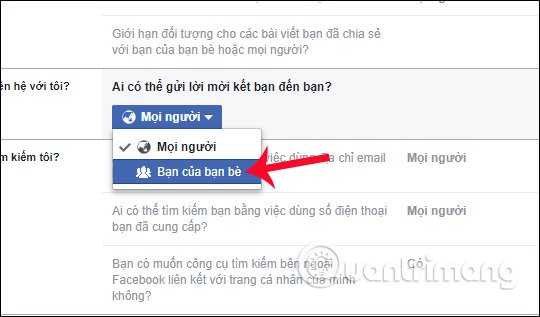
Cách ẩn nút Theo dõi trên Dacebook cũng thực hiện tương tự như với ẩn nút Kết bạn. Chúng ta cũng sẽ tiến hành điều chỉnh các thiết lập trong Quyền riêng tư là được.
Bước 1:
Bạn cũng nhấn biểu tượng tam giác và cũng nhấn mục Cài đặt. Trong giao diện Cài đặt tài khoản chung, chúng ta click vào mục Bài viết công khai.
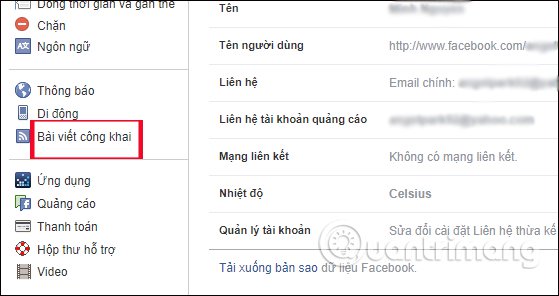
Trong giao diện Bộ lọc và công cụ của bài viết trên trang, phần Ai có thể theo dõi tôi sẽ chuyển sang chế độ Bạn bè để ẩn đi nút Theo dõi với người lạ. Như vậy sẽ chỉ có bạn bè của bạn có thể nhấn nút Theo dõi để theo dõi mọi hoạt động của bạn trên Facebook.
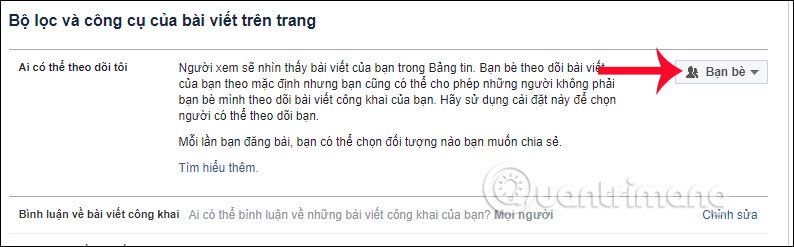
Giao diện trên Facebook sau khi ẩn nút Kết bạn và Theo dõi sẽ nhu hình dưới đây.
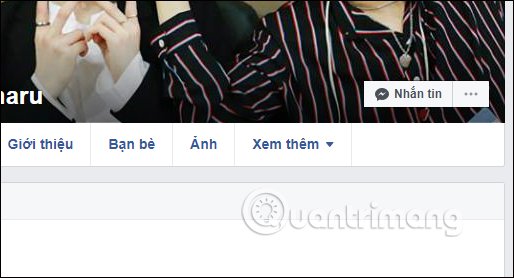
Như vậy, bạn đã tiến hành xong việc ẩn nút Kết bạn và Theo dõi trên Facebook, hạn chế việc kết bạn với những người không có mỗi liên hệ. Chỉ có bạn của bạn bè trong list friend Facebook mới có thể kết bạn với bạn và theo dõi bạn mà thôi. Điều này cũng hạn chế được khả năng spam trên tài khoản Facebook. Chúc các bạn thực hiện thành công!


